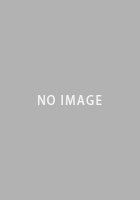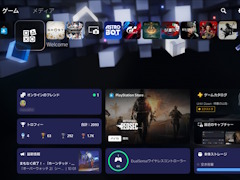企画記事
PS5は本日で発売5周年! ホーム画面周りのカスタマイズで,さらに快適なゲームライフを!
 |
そんなPS5を毎日のように起動する人におすすめしたいのが,ホーム画面周りのカスタマイズだ。2024年9月のシステムソフトウェアアップデートで追加された「Welcomeハブ」などで,発売当初よりも自由度が上がっている。見た目が変わるだけでなく,使い勝手も向上するので,ぜひこの記事を参考に自分だけのホーム画面を作ってみてほしい。
目次
Welcomeハブを自分仕様にする
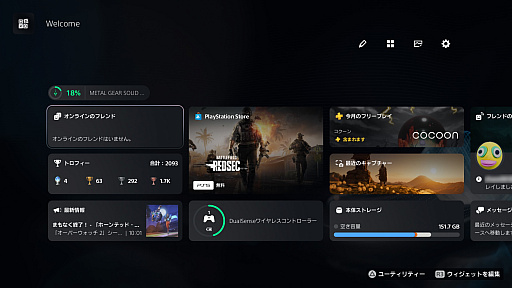 |
Welcomeハブは,PS5の起動とログイン後,最初に表示される画面で,デフォルトの状態だと,以下の情報が表示される。
●オンラインのフレンド
現在オンラインになているフレンドのアイコン
●トロフィー
現在までの種類別トロフィー獲得総数や,現在のトロフィーレベル
●最新情報
PlayStationからのお知らせや,フォローしているゲームの最新情報
●PlayStation Store
PS Storeで販売されている人気タイトルや,実施中のセール情報
●バッテリー残量
コントローラをはじめとする周辺機器のバッテリー残量。最大3デバイスの表示が可能
●PlayStation Plus
今月のフリープレイタイトルやゲームカタログのタイトル情報
●メディアギャラリー
PS5で撮影したスクリーンショット。「シャッフル」「お気に入り」「最近のキャプチャー」といったカテゴリの指定はできるが,任意の1枚を表示させることはできない模様
●ストレージの概要
本体ストレージや拡張ストレージの空き容量,用途別のファイルサイズなど
●メッセージ
ほかのプレイヤーから送られて来たメッセージ
●アクセシビリティ
PS5設定画面内にある「アクセシビリティ」の項目。文字サイズや色の調整,音声読み上げといった機能にここからアクセスできる
●欲しいリスト
PlayStation Storeの各ページで「欲しいリスト」に登録したタイトルの発売日や価格
●フレンドのアクティビティ
フレンドが最近プレイしたゲームや,獲得したトロフィー
多種多様な情報なので,例えば「セール情報は気になるけど,PS Plusは未加入だから興味ない」といったように,人によって意味がある情報は異なるはず。できれば自分が見たい情報だけを表示させたいところだろう。
Welcomeハブには,そのためのカスタマイズ機能が用意されている。それぞれの情報は,スマホなどでも見られる「ウィジェット」となっており,該当する設定画面に飛んだり,より詳しい情報が見られたりするリンクボタンとしても機能するほか,表示の有無やサイズ,位置を調整可能だ。
Welcomeハブの表示中に[△]ボタンを押すと,画面右上に表示されている「ウィジェットを編集」にカーソルが合う。そこで[×]ボタンを押すと,各ウィジェットのリストが表示され,それぞれの項目で表示のオンオフを設定できる(ただし,最低3つのウィジェットを表示させる必要がある)。
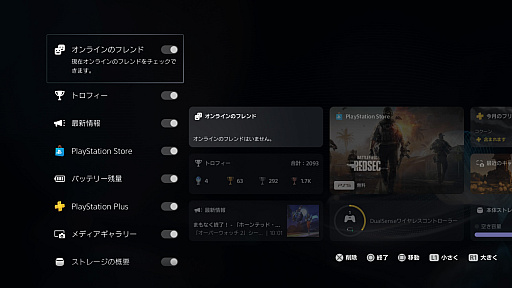 |
同じように,リストの項目にカーソルを合わせた状態で[L1][R1]を押すと,そのウィジェットのサイズ調整が可能だ。
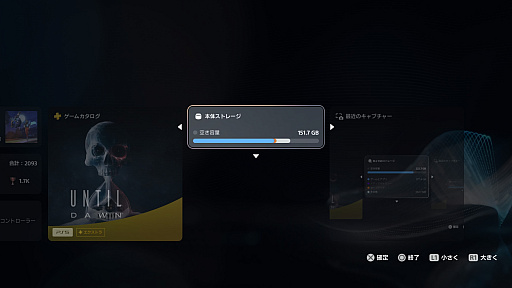 |
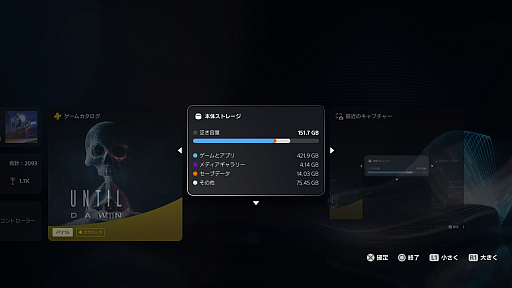 |
さらに,リストの項目にカーソルを合わせた状態で[□]ボタンを押すと,ウィジェットの表示位置を変更できるのだが,ここには少々分かりづらい仕様がある。どうもウィジェットには“左詰め”の基本ルールがあるらしく,例えば左から2列目にそのウィジェットが入るスペースがある場合,3列目にウィジェットを移動させることができないようなのだ。
だが,複数の列が埋まった状態からウィジェットの表示をオフにしていくと,その列のウィジェットが完全になくならない限り,強制的に左へ詰められることはないようだ。
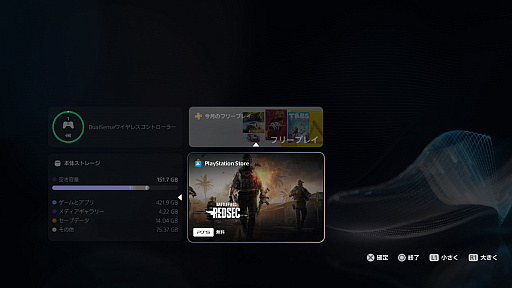 |
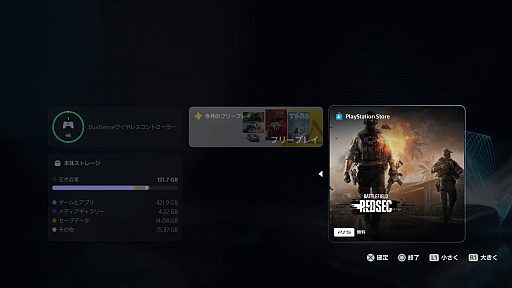 |
まるでパズルゲームのような方法になるが,ウィジェットの表示位置にこだわりたい人は,本来は表示させたくないウィジェットのサイズや位置まで利用して,思ったとおりの配置にしてほしい。
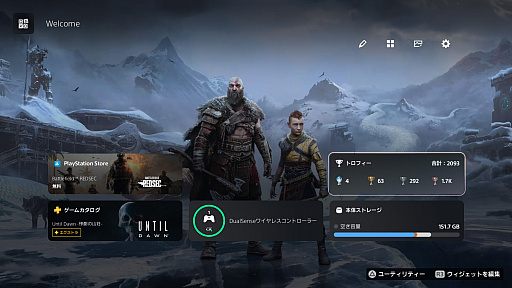 |
Welcomeハブでは,背景(壁紙)の設定もできる。PS5の発売当初は,この設定ができないことを残念がるプレイヤーもいたが,Welcomeハブのみとはいえ,利用可能になったわけだ。
背景の設定は,「ウィジェットを編集」と同じように,画面右上のアイコンから行う。「PlayStationより」「ゲーム」「メディアギャラリー」という3つのタブがあるので,好きなものを選ぶといい。
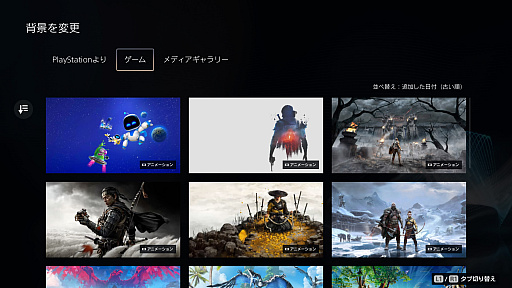 |
面白いのは,アニメーションつきの背景が用意されていること。「アストロボット」の背景なら,主人公のアストロがふわふわと浮遊し,「Ghost of Yōtei」の背景なら,ゲームの象徴的な存在であるイチョウの葉が舞うといった感じだ。
メディアギャラリーにはPS5で撮影したスクリーンショットが並ぶ。つまり,自分で撮影した画像を背景にできるわけだ。
そうなると,PS5以外で作成した画像も……となるところだが,残念ながら,背景の設定画面で外付けのUSBストレージにある画像を選択することはできない。ただ,一手間加えれば実質的に可能になる。
まず,一度Welcomeハブを抜けて「メディアギャラリー」のアプリを起動し,USBストレージに入っている任意の画像を全画面表示させる。その状態から,タッチパッドの左にあるクリエイトボタンでスクリーンショットを撮影すれば,その画像が背景画像選択時の「メディアギャラリー」タブに表示され,背景として選択できるようになるのだ。この手順がOKなら,最初からUSBストレージの画像も背景に選べるようにしてほしい気もするが……。
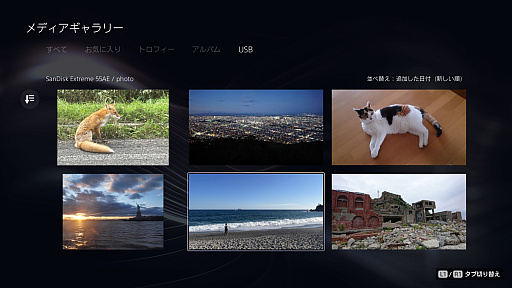 |
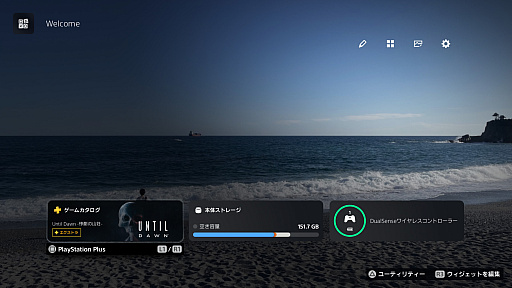 |
歴代PlayStationのデザインを選ぶ
2024年12月3日のPlayStation30周年に合わせて,PS5のホーム画面を歴代PlayStationモチーフのデザインにカスタマイズする機能が登場したことを覚えている人は多いだろう。
そのときはあくまで期間限定の機能で,一定期間後に削除されたのだが,2025年4月のシステムソフトウェアアップデートで再び実装となった。
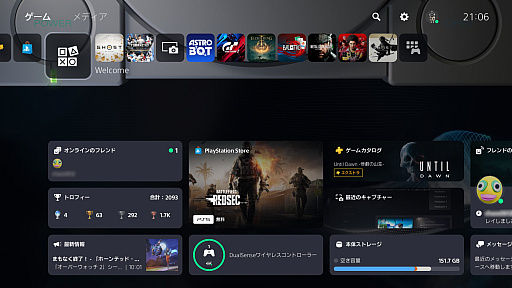 PlayStation |
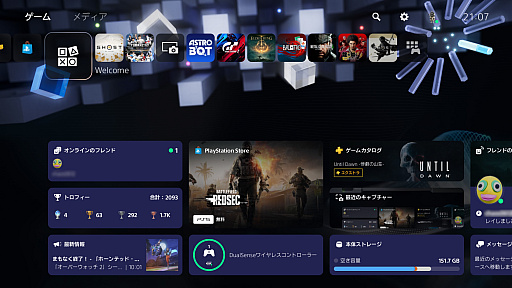 PlayStation 2 |
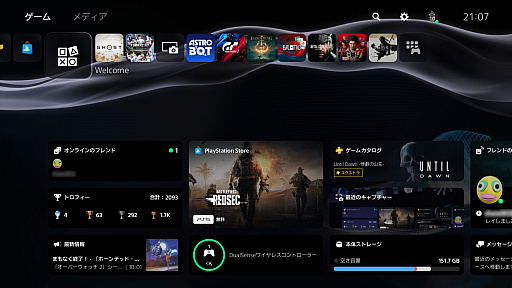 PlayStation 3 |
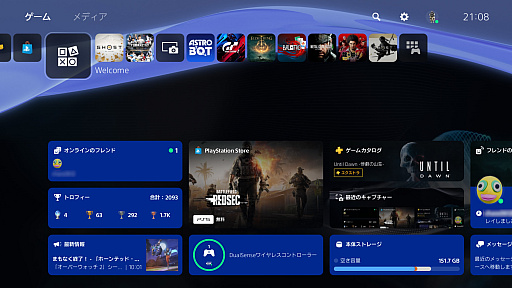 PlayStation 4 |
PS5ホーム画面の「設定」から「システム」→「外観」と選択すると,PS5デフォルトのものに,初代PlayStationからPlayStation 4までのデザインを加えた5種から1つを選択できる。かなり大胆なデザインのものが多く,背景の一部が隠れてしまうこともあるが,思い出の1台を感じるホーム画面は,長年のファンにとっては嬉しいはず。
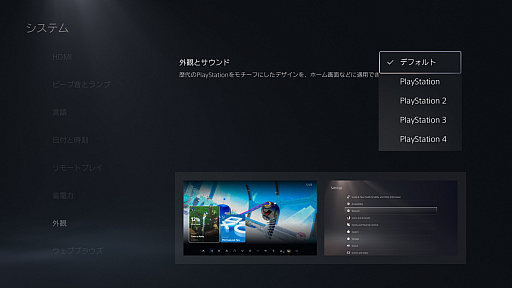 |
よく使うアプリを常にホーム画面で表示させる
PS5のホーム画面上部には,14個のアプリアイコンが並んでいる。このうち左の3枠が「PlayStation Plus」「PlayStation Store」「Welcomeハブ」,最も右の1枠が「ゲームライブラリー」で固定されており,あいだの10枠は最近起動したものが左から順に並ぶ仕組みだ。
しばらくプレイしていなかったゲームアプリはこの列から外れて,「ゲームライブラリー」の中から起動することになるのだが,ライブラリに多くのタイトルがある場合,探すのは少々面倒になる。
毎月のアップデート時に集中してプレイするようなゲームがあるなら,そのアプリはホーム画面から外れないようにするといいだろう。該当アイコンにカーソルを合わせて,タッチパッドの右にあるクリエイトボタンを押し,表示されたメニューにある「常にホームに表示」をオンにすればいい。
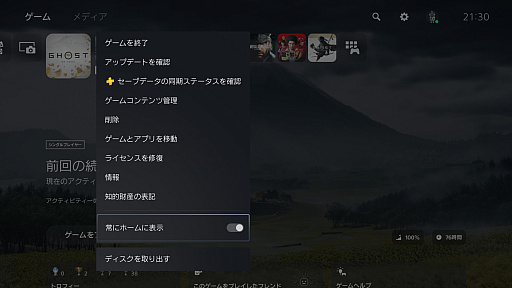 |
コントロールセンターから不要な機能を外す
ホーム画面からは少し離れたものになるのだが,関連性がある機能として,ゲームプレイ中にPSボタンを押すと表示される「コントロールセンター」のカスタマイズも紹介しておこう。
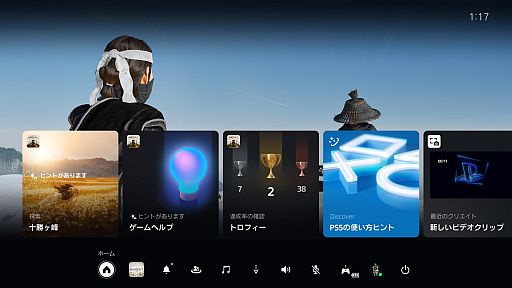 |
デフォルト状態のコントロールセンターには,以下の項目が並ぶ。
●ホーム画面
ホーム画面を表示させる
●アプリ切り替え
最近使ったアプリのリストから任意のものを起動させる
●お知らせ
最新のお知らせを確認したり,管理したりする
●ゲームベース
フレンドとシェアプレイやボイスチャット,メッセージのやりとりなどを行う
●ミュージック
プレイリストやおすすめの音楽にアクセスする
●ダウンロード/アップロード
ダウンロードやアップロードの状況を確認する
●PlayStation VR
PlayStation VRの設定を調整する
●サウンド
オーディオ出力機器の設定や,ボイスチャットの音量調整などを行う
●マイク
オーディオ入力機器の設定を行う
●周辺機器
コントローラなど,周辺機器の管理を行う
●プロフィール
自身のオンラインステータスやプロフィールを確認する
●電源
レストモードへの移行や本体の電源オフ,再起動などを実行できる
また,デフォルトでは表示されないものの,表示可能な項目としては以下の3つがある。
●ブロードキャスト
ゲームプレイをTwitchやYouTubeに配信するときに使用する
●アクセシビリティ
色の反転や色補正,文字サイズなどを,設定画面に入ることなく調整できる
●ネットワーク
ネットワークの設定や接続状況を確認できる
コントロールセンターを表示させ,その中の適当なアイコンにカーソルを合わせたうえでオプションボタンを押すと,カスタマイズ画面が表示される。
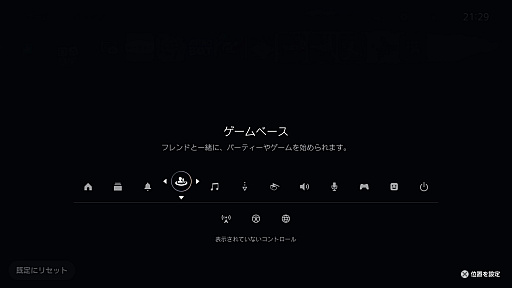 |
例えばPlayStation VRを持っていない人なら当然そのアイコンは非表示でいいし,アクセシビリティなどはWelcomeハブのウィジェットとかぶるので,どちらか1つにする,というカスタマイズをしてもいいだろう。
ホーム画面など,表示をオフにできない機能もあるが,それであっても左右の位置は調整可能。ずっと同じゲームをプレイしていて,あまりホーム画面に戻ることがないような人なら,電源のアイコンを一番左に表示させるのもよさそうだ。
- 関連タイトル:

 PS5本体
PS5本体 - この記事のURL: